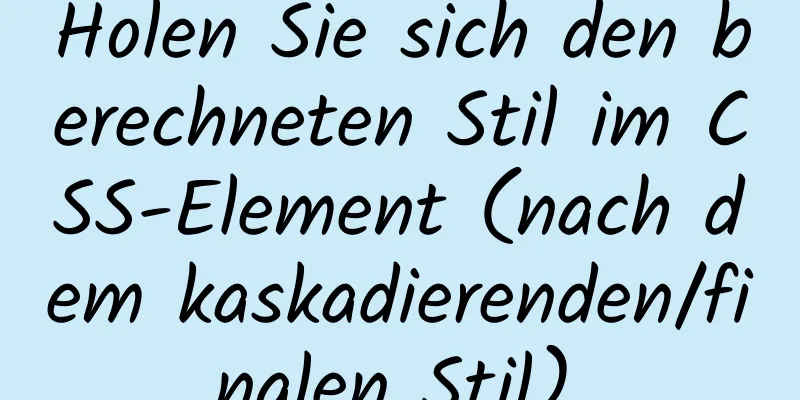So stellen Sie Gitlab schnell mit Docker bereit

|
1. Laden Sie das Gitlab-Image herunter Docker-Pull Gitlab/Gitlab-CE 2. Führen Sie die Gitlab-Instanz aus GITLAB_HOME=`pwd`/data/gitlab docker run -d \ --hostname gitlab \ --veröffentlichen 8443:443 --veröffentlichen 80:80 --veröffentlichen 2222:22 \ --name gitlab \ --restart immer \ --volume $GITLAB_HOME/config:/etc/gitlab \ --volume $GITLAB_HOME/logs:/var/log/gitlab \ --volume $GITLAB_HOME/data:/var/opt/gitlab \ gitlab/gitlab-ce 3. Konfigurieren Sie die Gitlab-Instanz 3.1 E-Mail konfigurieren: docker exec -t -i gitlab vim /etc/gitlab/gitlab.rb Die folgende Postfachkonfiguration verwendet das NetEase 163-Postfach als Beispiel: gitlab_rails['smtp_enable'] = wahr gitlab_rails['smtp_address'] = "smtp.163.com" gitlab_rails['smtp_port'] = 25 gitlab_rails['smtp_user_name'] = "[email protected]" gitlab_rails['smtp_password'] = "xxxxPasswort" gitlab_rails['smtp_domain'] = "163.com" gitlab_rails['smtp_authentication'] = "Anmelden" gitlab_rails['smtp_enable_starttls_auto'] = falsch gitlab_rails['smtp_openssl_verify_mode'] = "Peer" gitlab_rails['gitlab_email_from'] = "[email protected]" Benutzer["git_user_email"] = "[email protected]" Bitte beachten Sie, dass [email protected] oben den Benutzernamen darstellt, also die E-Mail-Adresse, und xxxxpassword nicht das Anmeldekennwort der E-Mail-Adresse, sondern das Client-Autorisierungskennwort von NetEase-E-Mail ist. Sie können es unter Einstellungen – POP3/SMTP/IMAP – Client-Autorisierungskennwort auf der NetEase-E-Mail-Webseite überprüfen. 3.2 Konfigurieren der externen Zugriffs-URL Dies muss konfiguriert werden, da sonst die Standard-URL der Hostname des Containers ist. Zu Beginn wurde die Portzuordnung 80->8080 auf externe_URL http://10.103.240.36:8080 Später stellte ich fest, dass external_url nur mit IP oder Domänennamen, nicht mit Port konfiguriert werden kann, da es sonst nicht gestartet werden kann. Daher können wir den Port nur auf 80->80 einstellen und dann external_url wie folgt festlegen: externe_URL http://10.103.240.36 4. Starten Sie Gitlab neu Docker startet Gitlab neu Das Obige ist der vollständige Inhalt dieses Artikels. Ich hoffe, er wird für jedermanns Studium hilfreich sein. Ich hoffe auch, dass jeder 123WORDPRESS.COM unterstützen wird. Das könnte Sie auch interessieren:
|
<<: Beispiel zum schnellen Löschen einer 2T-Tabelle in MySQL in Innodb
Artikel empfehlen
Lösung für den Vue3.0-Fehler: Modul „worker_threads“ kann nicht gefunden werden
Ich werde meinen ersten Versuch mit vue3.0 aufzei...
Detaillierte Erläuterung der Idee zum Einrichten einer Abfangfunktion für die Anmeldeüberprüfung in Vue
Inhaltsverzeichnis 1. Lösung 2. Lassen Sie den Br...
Border-Radius IE8-kompatible Verarbeitungsmethode
Laut canisue (http://caniuse.com/#search=border-r...
Detailliertes Tutorial zur Tomcat-Installation und -Bereitstellung in Windows 10
Inhaltsverzeichnis 1 Konfiguration der Java-Umgeb...
Detaillierte Erläuterung der MySQL-Optimierung für Schreibprobleme im großen Maßstab
Zusammenfassung: Wenn über die Leistungsoptimieru...
So verwenden Sie das Flex-Layout, um ein Scrollen des festen Inhaltsbereichs im Kopf zu erreichen
Das feste Layout des Seitenkopfes wurde zuvor mit...
jQuery implementiert Funktionen zum Reduzieren und Erweitern von Artikeln
Dieses Artikelbeispiel teilt den spezifischen Cod...
Schritt-für-Schritt-Anleitung zur Installation von VMware Workstation und des Betriebssystems WIN10 zur Verbindung mit dem externen Netzwerk (sehr ausführliches Tutorial)
Laden Sie zuerst die Version 15.1 von VMware Work...
Analyse der Verwendung des Linux-Schwachstellen-Scan-Tools lynis
Vorwort: Lynis ist ein Sicherheitsprüfungs- und H...
So implementieren Sie die Verschlüsselung und Entschlüsselung vertraulicher Daten in einer MySQL-Datenbank
Inhaltsverzeichnis 1. Vorbereitung 2. MySQL-Versc...
Über die praktische Anwendung von HTML-Mailto (E-Mail) sprechen
Wie wir alle wissen, ist „mailto“ ein sehr praktis...
Beispielcode zur Implementierung einer Pivot-Tabelle in MySQL/MariaDB
Im vorherigen Artikel wurden mehrere Methoden zur...
Verwenden Sie html-webpack-plugin‘, um ein HTML-Seiten-Plugin im Speicher zu generieren
Wenn wir die webpackjs-Datei verpacken, führen wi...
Erläuterung der Lösung zur mobilen H5-Bildgenerierung in JavaScript
Derzeit gibt es viele Betriebsaktivitäten für öff...
Detaillierte Erläuterung der Verwendung der MySQL-Verkettungsfunktion CONCAT
In den vorherigen Artikeln wurden die Ersetzungsf...